advertisement
▼
Scroll to page 2
of
37
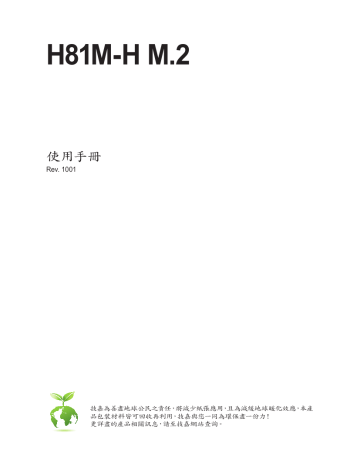
H81M-H M.2 使用手冊 Rev. 1001 技嘉為善盡地球公民之責任,將減少紙張應用,且為減緩地球暖化效應,本產 品包裝材料皆可回收再利用,技嘉與您一同為環保盡一份力! 更詳盡的產品相關訊息,請至技嘉網站查詢。 版權 © 2023年,技嘉科技股份有限公司,版權所有。 本使用手冊所提及之商標與名稱,均屬其合法註冊之公司所有。 責任聲明 本使用手冊受著作權保護,所撰寫之內容均為技嘉所擁有。 本使用手冊所提及之產品規格或相關資訊,技嘉保留修改之權利。 本使用手冊所提及之產品規格或相關資訊有任何修改或變更時,恕不另行通知。 未事先經由技嘉書面允許,不得以任何形式複製、修改、轉載、傳送或出版本使用 手冊內容。 如果您要瞭解產品詳細規格資料,請仔細閱讀【使用手冊】。 如果您要快速安裝,請至技嘉網站參考【硬體安裝指南】。 https://download.gigabyte.com/FileList/Manual/mb_manual_installation-guide_103.pdf?m=sw 產品相關資訊,請至網站查詢:https://www.gigabyte.com/tw 產品版本辨識 您可以在主機板上找到標示著此主機板的版本「REV : X.X」。其中X.X為數字,例如 標示「REV : 1.0」,意即此主機板的版本為1.0。當您要更新主機板的BIOS、驅動程式 或參考其他技術資料時,請注意產品版本的標示。 範例: 目錄 第一章 產品介紹 .......................................................................................................4 1-1 主機板配置圖.................................................................................................. 4 第二章 硬體安裝 .......................................................................................................5 2-1 2-2 2-3 2-4 2-5 2-6 2-7 安裝前的注意須知 ......................................................................................... 5 產品規格 .......................................................................................................... 6 安裝中央處理器 ............................................................................................. 8 安裝記憶體模組 ............................................................................................. 8 安裝擴充卡 ...................................................................................................... 9 後方裝置插座介紹 ......................................................................................... 9 插座及跳線介紹 ........................................................................................... 11 第三章 BIOS 組態設定............................................................................................17 3-1 3-2 3-3 3-4 3-5 開機畫面 ........................................................................................................ 17 M.I.T. (頻率/電壓控制) .................................................................................. 18 System Information (系統資訊) ...................................................................... 23 BIOS Features (BIOS功能設定)..................................................................... 24 Peripherals (整合週邊設定) .......................................................................... 27 3-6 3-7 Power Management (省電功能設定) ............................................................ 30 Save & Exit (儲存設定值並結束設定程式) ............................................... 32 第四章 安裝作業系統及驅動程式.......................................................................33 Regulatory Notices...................................................................................................... 34 技嘉產品台灣地區保固共同條款....................................................................... 36 技嘉科技全球服務網............................................................................................. 37 -3- 第一章 主機板配置圖 DDR3_1 ATX_12V DDR3_2 CPU_FAN KB_MS VGA LGA1150 ATX COM HDMI SATA2 32 R_USB30 BAT iTE® Super I/O AUDIO Realtek® GbE LAN 80 PCIEX16 SATA3 10 USB_LAN H81M-H M.2 M_BIOS M2A 1-1 產品介紹 Intel® H81 PCIEX1 CODEC F_AUDIO TPM SYS_FAN F_USB2 F_USB1 CLR_CMOS F_PANEL 溫度感測點 -4- 第二章 2-1 硬體安裝 安裝前的注意須知 主機板是由許多精密的積體電路及其他元件所構成,這些積體電路很容易因靜電影響 而損壞。所以在安裝前請先詳閱此使用手冊並做好下列準備: • 安裝前請確認所使用的機殼尺寸與主機板相符。 • 安裝前請勿任意撕毀主機板上的序號及代理商保固貼紙等,否則會影響到產品保 固期限的認定標準。 • 要安裝或移除主機板以及其他硬體設備之前請務必先關閉電源,並且將電源線 自插座中拔除。 • 安裝其他硬體設備至主機板內的插座時,請確認接頭和插座已緊密結合。 • 拿取主機板時請儘量不要觸碰金屬接線部份以避免線路發生短路。 • 拿取主機板、中央處理器(CPU)或記憶體模組時,最好戴上防靜電手環。若無防靜 電手環,請確保雙手乾燥,並先碰觸金屬物以消除靜電。 • 主機板在未安裝之前,請先置放在防靜電墊或防靜電袋內。 • 當您要連接或拔除主機板電源插座上的插頭時,請確認電源供應器是關閉的。 • 在開啟電源前請確定電源供應器的電壓值是設定在所在區域的電壓標準值。 • 在開啟電源前請確定所有硬體設備的排線及電源線都已正確地連接。 • 請勿讓螺絲接觸到主機板上的線路或零件,避免造成主機板損壞或故障。 • 請確定沒有遺留螺絲或金屬製品在主機板上或電腦機殼內。 • 請勿將電腦主機放置在不平穩處。 • 請勿將電腦主機放置在溫度過高或潮濕的環境中。 • 在安裝時若開啟電源可能會造成主機板、其他設備或您自己本身的傷害。 • 如果您對執行安裝不熟悉,或使用本產品發生任何技術性問題時,請洽詢專業的 技術人員。 • 使用轉接器、延長線或電線時,請查閱其安裝及接地相關說明。 -5- 2-2 產品規格 中央處理器 (CPU) 支援LGA1150插槽處理器: Intel® Core™ i7處理器 / Intel® Core™ i5處理器 / Intel® Core™ i3處理器 / Intel® Pentium®處理器 / Intel® Celeron®處理器 (請至技嘉網站查詢有關支援的處理器列表) L3快取記憶體取決於CPU 晶片組 Intel® H81 高速晶片組 記憶體 2個DDR3 DIMM插槽,最高支援到16 GB 支援雙通道記憶體技術 支援DDR3 1600/1333 MHz 支援non-ECC記憶體 支援Extreme Memory Profile (XMP)記憶體 (請至技嘉網站查詢有關支援的記憶體模組速度及列表) 內建於有顯示功能的處理器-支援Intel® HD Graphics: - 1個D-Sub插座,可支援至最高1920x1200的解析度 - 1個HDMI插座,可支援至最高4096x2160的解析度 顯示功能 * 由於Windows 32-bit作業系統的限制,若安裝超過4 GB容量記憶體時,實際 上顯示之記憶體容量將少於實際安裝的記憶體容量。 * 支援HDMI 1.4a版本。 - 支援最大共用顯示記憶體至1 GB 內建Realtek® 音效晶片 支援High Definition Audio 支援2/4/5.1/7.1聲道 網路 內建Realtek® GbE 網路晶片(1 Gbps/100 Mbps/10 Mbps) 擴充槽 1個PCI Express x16插槽,支援x16運作規格 1個PCI Express x1插槽 (所有PCI Express插槽皆支援PCI Express 2.0) 內建於晶片組: - 1個M.2插座(支援Socket 3,M key,type 2280 SATA及PCIe 2.0 x4/x2 SSD) - 2個SATA 6Gb/s插座(SATA3 0/1) - 2個SATA 3Gb/s插座(SATA2 2/3) 音效 儲存裝置介面 * 透過音效軟體可以重新定義音源插座功能,若要啟動7.1聲道音效輸出,請 進入音效軟體設定。 * 由於M2A與SATA3 0插座共享頻寬,所以當M2A插座安裝SATA SSD時,SATA3 0 插座將無法使用。M.2/SATA插座安裝注意事項,請參考「2-7 插座及跳線介 紹-8) M2A (M.2 Socket 3插座)」章節說明。 USB 內接插座 內建於晶片組: - 2個USB 3.0/2.0連接埠在後方面板 - 6個USB 2.0/1.1連接埠(2個在後方面板,4個需經由排線從主機板內 USB插座接出) 1個24-pin ATX主電源插座 1個4-pin ATX 12V電源插座 1個M.2 Socket 3插座 2個SATA 6Gb/s插座 2個SATA 3Gb/s插座 1個CPU風扇插座 1個系統風扇插座 -6- 後方面板裝置 連接插座 1個前端控制面板插座 1個前端音源插座 2個USB 2.0/1.1插座 1個串列埠插座 1個清除CMOS資料功能針腳 1個安全加密模組(TPM)插座 1個PS/2滑鼠插座 1個PS/2鍵盤插座 1個D-Sub插座 1個HDMI插座 2個USB 3.0/2.0連接埠 2個USB 2.0/1.1連接埠 1個RJ-45埠 3個音源接頭 I/O控制器 內建iTE® I/O 控制晶片 硬體監控 電壓偵測 溫度偵測 風扇轉速偵測 過溫警告 風扇故障警告 智慧風扇控制 內接插座 BIOS 附加工具程式 * 是否支援智慧風扇控制功能會依不同的散熱風扇而定。 1個32 Mbit flash 使用經授權AMI UEFI BIOS PnP 1.0a、DMI 2.7、WfM 2.0、SM BIOS 2.7、ACPI 5.0 支援Q-Flash 支援APP Center * APP Center 支援的程式會因不同主機板而有所差異;各程式所支援的功能 也會依主機板的規格而不同。 - @BIOS - EasyTune - EZ Setup - USB Blocker - Smart TimeLock - Smart Recovery 2 支援ON/OFF Charge Norton® Internet Security (OEM版本) LAN bandwidth management software 作業系統 支援Windows 10/7 規格 Micro ATX規格;23.0公分x 17.5公分 附贈軟體 * 產品規格或相關資訊技嘉保留修改之權利,有任何修改或變更時,恕不另行通知。 & 請至技嘉網站「服務/支援\工具程式」頁面下載最新的工具程式。 https://www.gigabyte.com/tw/Support/Utility/Motherboard?m=ut -7- 2-3 安裝中央處理器 在開始安裝中央處理器(CPU)前,請注意以下的訊息: • 請確認所使用的CPU是在此主機板的支援範圍。 (請至技嘉網站查詢有關支援的CPU列表) • 安裝CPU之前,請務必將電源關閉,以免造成毀損。 • 請確認CPU的第一腳位置,若方向錯誤,CPU會無法放入CPU插槽內(或是確認CPU兩側 的凹角位置及CPU插槽上的凸角位置)。 • 請在CPU表面塗抹散熱膏。 • 在CPU散熱風扇未安裝完成前,切勿啟動電腦,否則過熱會導致CPU的毀損。 • 請依據您的CPU規格來設定頻率,我們不建議您將系統速度設定超過硬體之標準範圍, 因為這些設定對於週邊設備而言並非標準規格。如果您要將系統速度設定超出標準規 格,請評估您的硬體規格,例如:CPU、顯示卡、記憶體、硬碟等來設定。 安裝中央處理器(CPU) 請確認主機板上的CPU插槽凸角位置及CPU的凹角位置。 LGA1150 CPU插槽 凸角 LGA1150 CPU 凹角 凸角 凹角 CPU三角形標示為第一腳位置 插槽上的缺角為第一腳位置 在安裝CPU前請勿先移除保護蓋,此保護蓋會在安裝完CPU且扣回拉桿時自動脫落。 2-4 安裝記憶體模組 在開始安裝記憶體模組前,請注意以下的訊息: • 請確認所使用的記憶體模組規格是在此主機板的支援範圍,建議您使用相同容量、廠 牌、速度、顆粒的記憶體模組。 (請至技嘉網站查詢有關支援的記憶體模組速度及列表) • 在安裝記憶體模組之前,請務必將電源關閉,以免造成毀損。 • 記憶體模組有防呆設計,若插入的方向錯誤,記憶體模組就無法安裝,此時請立刻更 改插入方向。 雙通道記憶體技術 此主機板配置2個DDR3記憶體模組插槽並支援雙通道記憶體技術(Dual Channel Technology)。安裝 記憶體模組後,BIOS會自動偵測記憶體的規格及其容量。當使用雙通道記憶體時,記憶體匯流排 的頻寬會增加為原來的兩倍。 2個DDR3記憶體模組插槽分為兩組通道(Channel): 通道A (Channel A):DDR3_1 (插槽1) 通道B (Channel B):DDR3_2 (插槽2) & 請至技嘉網站查詢更詳盡的硬體安裝說明。 https://www.gigabyte.com/WebPage/210/quick-guide.html?m=sw -8- 由於CPU的限制,若要使用雙通道記憶體技術,在安裝記憶體模組時需注意以下說明: 1. 如果只安裝一支記憶體模組,無法啟動雙通道記憶體技術。 2. 如果要安裝兩支記憶體模組,建議您使用相同的記憶體模組(即相同容量、廠牌、速度、顆 粒),才能發揮雙通道記憶體技術的最佳效能。 2-5 安裝擴充卡 在開始安裝擴充卡前,請注意以下的訊息: • 請確認所使用的擴充卡規格是在此主機板的支援範圍,並請詳細閱讀擴充卡的使用 手冊。 • 在安裝擴充卡之前,請務必將電源關閉,以免造成毀損。 2-6 後方裝置插座介紹 PS/2 鍵盤及PS/2滑鼠插座 連接PS/2鍵盤及滑鼠至此插座。在上面的是滑鼠插座(綠色),下面的是鍵盤插座(紫色)。 D-Sub插座 此插座支援15-pin的D-Sub接頭並且可支援最高至1920x1200的解析度(實際所支援的解析度會 依您所使用的顯示器而有不同),您可以連接支援D-Sub接頭的螢幕至此插座。 HDMI插座 此插座可相容於HDCP規格並且支援Dolby TrueHD及DTS HD Master Audio 音訊格式,最高可支援192KHz/24bit 7.1-channel LPCM音效輸出。您可以 連接支援HDMI接頭的螢幕至此插座。HDMI技術最高可支援至4096x2160的解析度,實際所支 援的解析度會依您所使用的顯示器而有不同。 當您安裝HDMI設備後,請將音效播放的預設裝置設為HDMI (此選項名稱會因不同作 業系統而有不同)。 USB 3.0/2.0 連接埠 此連接埠支援USB 3.0規格,並可相容於USB 2.0/1.1規格。您可以連接USB裝置至此連接埠。 網路插座(RJ-45) 此網路插座是超高速乙太網路(Gigabit Ethernet),提供連線至網際網路,傳輸速率最高每秒可 達1 GB (1 Gbps)。網路插座指示燈說明如下: 速度指示燈 運作指示燈 網路插座 速度指示燈: 燈號狀態 亮橘色燈 亮綠色燈 燈滅 運作指示燈: 說明 傳輸速率1 Gbps 傳輸速率100 Mbps 傳輸速率10 Mbps -9- 燈號狀態 閃爍 燈滅 說明 傳輸資料中 無傳輸資料 USB 2.0/1.1 連接埠 此連接埠支援USB 2.0/1.1規格,您可以連接USB裝置至此連接埠。 音源輸入/後喇叭輸出(藍色) 此插孔為音源輸入孔。外接光碟機、隨身聽及其他音源輸入裝置可以接至此插孔。 音源輸出/前置喇叭輸出(綠色) 此插孔為音源輸出孔。 麥克風/中央及重低音輸出(粉紅色) 此插孔為麥克風連接孔。 音效連接孔設定如下: 接頭 耳機/2聲道 音源輸入/後喇叭輸出 音源輸出/前置喇叭輸出 a 4聲道 5.1聲道 7.1聲道 a a a a a a a a 麥克風/中央及重低音輸出 前方面板音源輸出/ 側喇叭輸出 a 透過音效軟體可以重新定義音源插座功能,若要啟動7.1聲道音效輸出,請進入音效 軟體設定。 & 請至技嘉網站查詢音效軟體的設定說明。 https://www.gigabyte.com/WebPage/697/realtek897-audio.html • 要移除連接於各插座上的連接線時,請先移除設備端的接頭,再移除連接至主機板 端的接頭。 • 移除連接線時,請直接拔出,切勿左右搖晃接頭,以免造成接頭內的線路短路。 - 10 - 2-7 插座及跳線介紹 1 3 12 2 7 5 6 8 10 4 11 13 9 14 1) ATX_12V 8) M2A 2) ATX 9) F_PANEL 3) CPU_FAN 10) F_AUDIO 4) SYS_FAN 11) F_USB1/F_USB2 5) BAT 12) COM 6) SATA3 0/1 13) TPM 7) SATA2 2/3 14) CLR_CMOS 連接各種外接硬體設備時,請注意以下的訊息: • 請先確認所使用的硬體設備規格與欲連接的插座符合。 • 在安裝各種設備之前,請務必將設備及電腦的電源關閉,並且將電源線自插座中拔除, 以免造成設備的毀損。 • 安裝好設備欲開啟電源前,請再次確認設備的接頭與插座已緊密結合。 - 11 - 1/2) ATX_12V/ATX (2x2-pin 12V電源插座及2x12-pin主電源插座) 透過電源插座可使電源供應器提供足夠且穩定的電源給主機板上的所有元件。在插入電源插座 前,請先確定電源供應器的電源是關閉的,且所有裝置皆已正確安裝。電源插座有防呆設計,確 認正確的方向後插入即可。 12V電源插座主要是提供CPU電源,若沒有接上12V電源插座,系統將不會啟動。 為因應擴充需求,建議您使用輸出功率大的電源供應器(500瓦或以上),以供應足夠的電 力需求。若使用電力不足的電源供應器,可能會導致系統不穩或無法開機。 ATX_12V: 3 4 1 2 ATX_12V 接腳 1 2 3 4 定義 接地腳 接地腳 +12V +12V ATX: 12 24 1 13 接腳 1 2 3 4 5 6 7 8 9 10 11 12 ATX 定義 接腳 3.3V 13 3.3V 14 接地腳 15 +5V 16 接地腳 17 +5V 18 接地腳 19 Power Good 20 5VSB (stand by +5V) 21 +12V 22 +12V (僅供2x12-pin的電源 23 接頭使用) 3.3V (僅供2x12-pin的電源 24 接頭使用) 定義 3.3V -12V 接地腳 PS_ON (soft On/Off) 接地腳 接地腳 接地腳 -5V +5V +5V +5V (僅供2x12-p i n的電 源接頭使用) 接地腳 (僅供2x12-pin的 電源接頭使用) 3/4) CPU_FAN/SYS_FAN (散熱風扇電源插座) 此主機板的CPU_FAN及SYS_FAN散熱風扇電源插座為4-pin。電源插座皆有防呆設計,安裝時 請注意方向(黑色線為接地線)。若要使用風扇控制功能,須搭配具有轉速控制設計的散熱風 扇才能使用此功能。建議您於機殼內加裝系統散熱風扇,以達到最佳的散熱效能。 1 CPU_FAN 1 SYS_FAN CPU_FAN/SYS_FAN: 接腳 1 2 3 4 定義 接地腳 電壓速度控制腳 轉速偵測腳 脈寬調變速度控制腳 • 請務必接上散熱風扇的電源插座,以避免CPU及系統處於過熱的工作環境,若溫度 過高可能導致CPU或是系統當機。 • 這些散熱風扇電源插座並非跳線,請勿放置跳帽在針腳上。 - 12 - 5) BAT (電池) 此電池提供電腦系統於關閉電源後仍能記憶CMOS資料(例如:日期及BIOS設定)所需的電力, 當此電池的電力不足時,會造成CMOS的資料錯誤或遺失,因此當電池電力不足時必須更換。 您也可以利用拔除電池來清除CMOS資料: 1. 請先關閉電腦,並拔除電源線。 2. 小心地將電池從電池座中取出 ,等候約一分鐘。(或是使用如螺絲起子之 DEBUGDEBUG PORT PORT 類的金屬物碰觸電池座的正負極,造成其短路約五秒鐘) 3. 再將電池裝回。 4. 接上電源線並重新開機。 • • • • • 更換電池前,請務必關閉電腦的電源並拔除電源線。 更換電池時請更換相同型號的電池,不正確的型號可能引起配備的損毀。 若無法自行更換電池或不確定電池型號時,請聯絡購買店家或代理商。 安裝電池時,請注意電池上的正(+)負(-)極(正極須向上)。 更換下來的舊電池須依當地法規處理。 6) SATA3 0/1 (SATA 6Gb/s插座) 這些SATA插座支援SATA 6Gb/s規格,並可相容於SATA 3Gb/s及SATA 1.5Gb/s規格。一個SATA插 座只能連接一個SATA裝置。 7 DEBUG 接腳DEBUG 定義 PORT PORT 7 SATA3 1 1 0 1 1 2 3 4 5 6 7 接地腳 TXP TXN 接地腳 RXN RXP 接地腳 7) SATA2 2/3 (SATA 3Gb/s插座) 這些SATA插座支援SATA 3Gb/s規格,並可相容於SATA 1.5Gb/s規格。一個SATA插座只能連接一 個SATA裝置。 7 7 SATA2 1 1 3 2 接腳 1 2 3 4 5 6 7 定義 接地腳 TXP TXN 接地腳 RXN RXP 接地腳 若要啟動熱插拔功能,請參考第三章「BIOS組態設定」-「Peripherals\SATA Configuration」 的說明。 - 13 - 8) M2A (M.2 Socket 3插座) M.2插座可以支援M.2 SATA SSD或M.2 PCIe SSD。 80 60 請依下列步驟將M.2 SSD正確地安裝於M.2插座。 步驟一: 拉開M.2卡扣拉柄,將M.2 SSD以斜角方式放入插座。 步驟二: 壓住M.2 SSD之後,再將M.2卡扣拉柄扣上。 42 由於M2A與SATA3 0插座共享頻寬,請依以下的表格選擇適用的組合方式: M.2 SSD類型 插座 SATA3 0 SATA3 1 SATA2 2 SATA2 3 安裝M.2 SATA SSD時 r a a a 安裝M.2 PCIe SSD時 a a a a 無安裝M.2 SSD時 a a a a a:可使用,r:不可使用。 9) F_PANEL (前端控制面板插座) 電腦機殼的電源開關、系統重置開關、喇叭、機殼被開啟偵測開關/感應器及系統運作指示燈等 可以接至此插座。請依據下列的針腳定義連接,連接時請注意針腳的正負(+/-)極。 • PLED/PWR_LED-電源指示燈: SPEAK+ NC NC SPEAK- PLED+ PLEDPW+ PW_S PWR_LED+ PWR_LEDPWR_LED- HD+ HDRESRES+ CICI+ 硬碟動作 系統重 指示燈 置開關 電源指示燈 機殼被開啟 偵測針腳 連接至機殼前方面板的電源指示燈。 當系統正在運作時,指示燈為持續亮 著;系統進入休眠模式(S3/S4)及關機 (S5)時,則為熄滅。 S F_ S U • PW-電源開關: 連接至電腦機殼前方面板的主電源開關鍵。您可以在BIOS組 態中設定此按鍵的關機方式(請參考第三章「BIOS組態設定」 -「Power Management」的說明)。 • SPEAK-喇叭針腳: 連接至電腦機殼前方面板的喇叭。系統會以不同的嗶聲來反 應目前的開機狀況,通常正常開機時,會有一嗶聲。 3 20 19 燈號 燈亮 燈滅 2 2 1 F_ 系統狀態 S0 S3/S4/S5 1 電源指示燈 電源開關 喇叭針腳 • HD-硬碟動作指示燈: 連接至電腦機殼前方面板的硬碟動作指示燈。當硬碟有存取動作時指示燈即會亮起。 • RES-系統重置開關: 連接至電腦機殼前方面板的重置開關(Reset)鍵。在系統當機而無法正常重新開機時,可以 按下重置開關鍵來重新啟動系統。 • CI-電腦機殼被開啟偵測針腳: B S_。若要使用此功 _ 連接至電腦機殼的機殼被開啟偵測開關/感應器 ,以偵測機殼是否曾被開啟 B B 能,需搭配具有此設計的電腦機殼。 • NC-無作用。 電腦機殼的前方控制面板設計會因不同機殼而有不同,主要包括電源開關、系統重置開 關、電源指示燈、硬碟動作指示燈、喇叭等, 請依機殼上的訊號線連接。 S B_ B - 14 - 1 2 3 10) F_AUDIO (前端音源插座) 此前端音源插座支援HD (High Definition,高傳真)。您可以連接機殼前方面板的音效模組至此 插座,安裝前請先確認音效模組的接腳定義是否與插座吻合,若安裝不當可能造成設備無法 使用甚至損毀。 9 10 1 2 接腳 1 2 3 4 5 定義 MIC L 接地腳 MIC R 無作用 Head Phone R 接腳 6 7 8 9 10 定義 麥克風偵測 SENSE_SEND 無接腳 Head Phone L 耳機偵測 有部份市售機殼的前方音源連接線並非模組化,而各機殼的音源連接線定義或有不 同,如何連接請洽機殼製造商。 11) F_USB1/F_USB2 (USB 2.0/1.1連接埠擴充插座) 這些插座支援USB 2.0/1.1規格,透過USB擴充擋板,一個插座可以接出兩個USB連接埠。USB 擴充擋板為選購配件,您可以聯絡當地代理商購買。 9 10 1 2 接腳 1 2 3 4 5 定義 電源 (5V) 電源 (5V) USB DXUSB DYUSB DX+ 接腳 6 7 8 9 10 定義 USB DY+ 接地腳 接地腳 無接腳 無作用 連接USB擴充擋板前,請務必將電腦的電源關閉,並且將電源線自插座中拔除,以免 造成USB擴充擋板的毀損。 12) COM (串列埠擴充插座) 透過串列埠擴充擋板可以接出一組串列埠。串列埠擴充擋板為選購配件,您可以聯絡當地代 理商購買。 1 2 9 10 接腳 1 2 3 4 5 定義 NDCDNSIN NSOUT NDTR接地腳 接腳 6 7 8 9 10 - 15 - 定義 NDSRNRTSNCTSNRI無接腳 B SS 1 B_ 13) TPM (安全加密模組連接插座) 1 您可以連接TPM (Trusted Platform Module)安全加密模組至此插座。 _S 1 2 定義 接腳 LCLK 接地腳 LFRAME 無接腳 LRESET 無作用 S LAD3 定義 8 9 10 11 12 13 14 LAD2 S VCC3 LAD1 LAD0 接地腳 無作用 ID 接腳 1 2 3 1 2 3 4 5 6 7 1 2 3 20 接腳 1 2 3 15 16 17 18 19 20 1 2 3 1 1 19 定義 SB3V SERIRQ 接地腳 無作用 無作用 SUSCLK 14) CLR_CMOS (清除CMOS資料功能針腳) 利用此針腳可以將主機板的BIOS設定資料清除,回到出廠設定值。如果您要清除CMOS資料 時,請使用如螺絲起子之類的金屬物同時碰觸兩支針腳數秒鐘。 開路:一般運作 S 3 B SS U S 短路:清除CMOS資料 S _ _ _ 3 • 清除CMOS資料前,請務必關閉電腦的電源並拔除電源線。 • 開機後請進入BIOS載入出廠預設值(Load Optimized Defaults)或自行輸入設定值(請參 S F 考第三章-「BIOS組態設定」的說明)。 _ _ B_ S S _S _B _ _ _ S B S _ - 16 _ 第三章 BIOS 組態設定 BIOS (Basic Input and Output System,基本輸入輸出系統)經由主機板上的CMOS晶片,紀錄著系統 各項硬體設備的設定參數。主要功能為開機自我測試(POST,Power-On Self-Test)、保存系統設定值 及載入作業系統等。BIOS包含了BIOS設定程式,供使用者依照需求自行設定系統參數,使電腦正 常工作或執行特定的功能。 記憶CMOS資料所需的電力由主機板上的鋰電池供應,因此當系統電源關閉時,這些資料並不會遺 失,當下次再開啟電源時,系統便能讀取這些設定資料。 若要進入BIOS設定程式,電源開啟後,BIOS在進行POST時,按下<Delete>鍵便可進入BIOS設定程 式主畫面。 當您需要更新BIOS,可以使用技嘉獨特的BIOS更新方法:Q-Flash或@BIOS。 • Q-Flash 是可在BIOS設定程式內更新BIOS的軟體,讓使用者不需進入作業系統,就可以輕鬆的 更新或備份BIOS。 • @BIOS 是可在Windows作業系統內更新BIOS的軟體,透過與網際網路的連結,下載及更新最 新版本的BIOS。 • 更新BIOS有其潛在的風險,如果您使用目前版本的BIOS沒有問題,我們建議您不要 任意更新BIOS。如需更新BIOS,請小心的執行,以避免不當的操作而造成系統毀損。 • 我們不建議您隨意變更BIOS設定程式的設定值,因為可能因此造成系統不穩定或其它 不可預期的結果。如果因設定錯誤造成系統不穩定或不開機時,請試著清除CMOS設 定值資料,將BIOS設定回復至出廠預設值。(清除CMOS設定值,請參考第三章-「Load Optimized Defaults」的說明,或是參考第二章-「電池」或「CLR_CMOS針腳」的說明。) 3-1 開機畫面 電源開啟後,會看到如以下的開機Logo畫面: 功能鍵 BIOS設定程式主畫面讓您選擇各種不同設定選單,您可以使用上下左右鍵來選擇要設定的選項, 按<Enter>鍵即可進入子選單,也可以使用滑鼠選擇所要的選項。 • 若系統運作不穩定時,請選擇「Load Optimized Defaults」,即可載入出廠的預設值。 • 實際的BIOS設定畫面可能會因不同的BIOS版本而有差異,本章節的BIOS設定程式畫面 僅供參考。 - 17 - 3-2 M.I.T. (頻率/電壓控制) 此畫面提供BIOS版本、CPU基頻、CPU時脈、記憶體時脈、記憶體總容量、CPU 溫度、Vcore和記憶 體電壓的相關資訊。 系統是否會依據您所設定的超頻或超電壓值穩定運作,需視整體系統配備而定。不當的 超頻或超電壓可能會造成CPU、晶片組及記憶體的損毀或減少其使用壽命。我們不建議 您隨意調整此頁的選項,因為可能造成系統不穩或其它不可預期的結果。僅供電腦玩家 使用。(若自行設定錯誤,可能會造成系統不開機,您可以清除CMOS設定值資料,讓BIOS 設定回復至預設值。) ` M.I.T. Current Status 此畫面顯示CPU/記憶體的時脈與參數相關資訊。 ` Advanced Frequency Settings & Processor Graphics Clock (內建顯示功能頻率調整) 此選項提供您調整內建顯示功能的頻率。(預設值:Auto) & CPU Upgrade (註) 此選項提供您調整CPU的時脈,可設定的選項會依CPU而不同。(預設值:Auto) & CPU Clock Ratio (CPU倍頻調整) 此選項提供您調整CPU的倍頻,可調整範圍會依CPU種類自動偵測。 & CPU Frequency (CPU內頻) 此選項顯示目前CPU的運作頻率。 ` Advanced CPU Core Settings & CPU Clock Ratio、CPU Frequency 以上選項的設定值與「Advanced Frequency Settings」的相同選項是同步的。 & K OC (註) 此選項提供您在使用特定CPU時能獲得較高效能。(預設值:Auto) (註) 此選項僅開放給有支援此功能的CPU。若需要更多Intel ® CPU獨特技術的詳細資料,請至 Intel®官方網站查詢。 - 18 - & CPU PLL Selection 此選項提供您設定CPU PLL。若設為「Auto」,BIOS會自動設定此功能。(預設值:Auto) & Filter PLL Level 此選項提供您設定Filter PLL。若設為「Auto」,BIOS會自動設定此功能。(預設值:Auto) & Uncore Ratio (CPU Uncore倍頻調整) 此選項提供您調整CPU Uncore的倍頻,可調整範圍會依CPU種類自動偵測。 & Uncore Frequency (CPU Uncore頻率) 此選項顯示目前CPU Uncore的運作頻率。 & Intel(R) Turbo Boost Technology (註) 此選項提供您選擇是否啟動Intel® CPU加速模式。若設為「Auto」,BIOS會自動設定此功能。(預 設值:Auto) & Turbo Ratio (1-Core Active~4-Core Active) (註) 此選項提供您調整不同數目的CPU核心開啟時的加速比率,可設定範圍依CPU而定。(預設 值:Auto) & Turbo Power Limit (Watts) 此選項提供您設定CPU加速模式時的功耗極限。當CPU耗電超過設定的數值時,CPU將會自 動降低核心運作頻率,以減少耗電量。若設為「Auto」,BIOS會依據CPU規格設定此數值。(預 設值:Auto) & Core Current Limit (Amps) 此選項提供您設定CPU加速模式時的電流極限。當CPU電流超過設定的數值時,CPU將會自 動降低核心運作頻率,以降低電流。若設為「Auto」,BIOS會依據CPU規格設定此數值。(預設 值:Auto) & No. of CPU Cores Enabled (啟動CPU核心數) (註) 此選項提供您選擇使用多核心技術的Intel® CPU時,設定欲開啟的CPU核心數(可開啟的數量依 CPU而不同)。若設為「Auto」,BIOS會自動設定此功能。(預設值:Auto) & Hyper-Threading Technology (啟動CPU超執行緒技術) (註) 此選項提供您選擇是否在使用具備超執行緒技術的Intel ® CPU時,啟動CPU超執行緒功能。 請注意此功能只適用於支援多處理器模式的作業系統。若設為「Auto」,BIOS會自動設定此功 能。(預設值:Auto) & CPU Enhanced Halt (C1E) (Intel ® C1E功能) (註) 此選項提供您選擇是否啟動Intel ® CPU Enhanced Halt (C1E) (系統閒置狀態時的CPU節能功 能)。啟動此選項可以讓系統在閒置狀態時,降低CPU時脈及電壓,以減少耗電量。若設為 「Auto」,BIOS會自動設定此功能。(預設值:Auto) & C3 State Support (註) 此選項提供您選擇是否讓CPU進入C3狀態。啟動此選項可以讓系統在閒置狀態時,降低CPU時 脈及電壓,以減少耗電量。此選項將比C1狀態進入更深層的省電模式。若設為「Auto」,BIOS會 自動設定此功能。(預設值:Auto) & C6/C7 State Support (註) 此選項提供您選擇是否讓CPU進入C6/C7狀態。啟動此選項可以讓系統在閒置狀態時,降低CPU 時脈及電壓,以減少耗電量。此選項將比C3狀態進入更深層的省電模式。若設為「Auto」,BIOS 會自動設定此功能。(預設值:Auto) & CPU Thermal Monitor (Intel ® TM功能) (註) 此選項提供您選擇是否啟動Intel® Thermal Monitor (CPU過溫防護功能)。啟動此選項可以在CPU 溫度過高時,降低CPU時脈及電壓。若設為「Auto」,BIOS會自動設定此功能。(預設值:Auto) (註) 此選項僅開放給有支援此功能的CPU。若需要更多Intel ® CPU獨特技術的詳細資料,請至 Intel®官方網站查詢。 - 19 - & CPU EIST Function (Intel ® EIST功能) (註一) 此選項提供您選擇是否啟動Enhanced Intel® Speed Step (EIST)技術。EIST技術能夠根據CPU的負 荷情況,有效率地調整CPU頻率及核心電壓,以減少耗電量及熱能的產生。若設為「Auto」,BIOS 會自動設定此功能。(預設值:Auto) & Extreme Memory Profile (X.M.P.) (註二) 開啟此選項BIOS可讀取XMP規格記憶體模組的SPD資料,可強化記憶體效能。 Disabled 關閉此功能。(預設值) Profile1 設定組合一。 Profile2 (註二) 設定組合二。 & System Memory Multiplier (記憶體倍頻調整) 此選項提供您調整記憶體的倍頻。若設為「Auto」,BIOS將依記憶體SPD資料自動設定。(預設 值:Auto) & Memory Frequency (MHz) (記憶體時脈調整) 此選項第一個數值為您所安裝的記憶體時脈,第二個數值則依據您所設定的「System Memory Multiplier」而定。 ` Advanced Memory Settings & Extreme Memory Profile (X.M.P.) (註二)、System Memory Multiplier (記憶體倍頻調整)、 Memory Frequency(MHz) (記憶體時脈調整) 以上選項的設定值與「Advanced Frequency Settings」的相同選項是同步的。 & Memory Boot Mode (註二) 提供您調整記憶體偵測及效能強化設定。 Auto BIOS會自動設定此功能。(預設值) Enable Fast Boot 省略部份記憶體偵測及效能強化程序以加速記憶體啟動流程。 Disable Fast Boot 每一開機階段皆執行記憶體偵測及效能強化步驟。 & Memory Initialization Mode 此選項提供您選擇載入不同頻率記憶體的參數,選項包括:Auto (預設值)、Normal Speed (標準 頻率)、High Speed (高頻記憶體頻率)及Extreme Speed (超高頻記憶體頻率)。 & Memory Enhancement Settings (增進記憶體效能) 此選項提供三種不同增進記憶體效能的組合:Normal (基本效能)、Enhanced Stability (增強穩定 性)及Enhanced Performance (增強效能)。(預設值:Normal) & Memory Timing Mode 當此選項被設為「Manual」或「Advanced Manual」時,「Channel Interleaving」、「Rank Interleaving」 及記憶體時序調整設定選項將開放為可手動調整。選項包括:Auto (預設值)、Manual及Advanced Manual。 & Profile DDR Voltage 使用不支援XMP規格的記憶體或「Extreme Memory Profile (X.M.P.)」選項設為「Disabled」時,此 選項會依記憶體規格顯示;「Extreme Memory Profile (X.M.P.)」選項設為「Profile1」或「Profile2」 時,此選項會依XMP規格記憶體模組的SPD資料顯示。 (註一) (註二) 此選項僅開放給有支援此功能的CPU。若需要更多Intel ® CPU獨特技術的詳細資料,請至 Intel®官方網站查詢。 此選項僅開放給有支援此功能的CPU及記憶體模組。 - 20 - & Channel Interleaving 此選項提供您選擇是否開啟記憶體通道間交錯存取的功能。開啟此功能可以讓系統對記憶體 的不同通道進行同時存取,以提升記憶體速度及穩定性。若設為「Auto」,BIOS會自動設定此 功能。(預設值:Auto) & Rank Interleaving 此選項提供您選擇是否開啟記憶體rank的交錯存取功能。開啟此功能可以讓系統對記憶體的不 同rank進行同時存取,以提升記憶體速度及穩定性。若設為「Auto」,BIOS會自動設定此功能。 (預設值:Auto) ` Channel A/B Memory Sub Timings ` Advanced Voltage Settings 此畫面可讓您調整每一通道記憶體的時序。這些選單只有在「Memory Timing Mode」設為 「Manual」或「Advanced Manual」時,才能開放設定。請注意!在您調整完記憶體時序後,可能 會發生系統不穩或不開機的情況,您可以載入最佳化設定或清除CMOS設定值資料,讓BIOS 設定回復至預設值。 此畫面可讓您調整CPU及記憶體…等的電壓。 ` PC Health Status & Reset Case Open Status (重置機殼狀況) Disabled Enabled 保留之前機殼被開啟狀況的紀錄。(預設值) 清除之前機殼被開啟狀況的紀錄。 & Case Open (機殼被開啟狀況) 此欄位顯示主機板上的「CI針腳」透過機殼上的偵測裝置所偵測到的機殼被開啟狀況。如果 電腦機殼未被開啟,此欄位會顯示「No」;如果電腦機殼被開啟過,此欄位則顯示「Yes」。如 果您希望清除先前機殼被開啟狀況的紀錄,請將「Reset Case Open Status」設為「Enabled」並 重新開機即可。 & CPU Vcore/CPU VRIN/DRAM Voltage/+3.3V/+5V/+12V/CPU VAXG (偵測系統電壓) 顯示系統目前的各電壓值。 & CPU/System Temperature (偵測CPU/系統溫度) 顯示目前主機板上CPU及系統溫度。 & CPU/System Fan Speed (偵測風扇轉速) 顯示CPU及系統風扇目前的轉速。 & CPU/System Temperature Warning (CPU/系統溫度警告) 此選項提供您選擇設定CPU/系統過溫警告的溫度。當溫度超過此選項所設定的數值時,系 統將會發出警告聲。選項包括:Disabled (預設值,關閉溫度警告)、60 oC/140 oF、70 oC/158 oF、 80oC/176oF、90oC/194oF。 & CPU/System Fan Fail Warning (CPU/系統風扇故障警告功能) 此選項提供您選擇是否啟動風扇故障警告功能。啟動此選項後,當風扇沒有接上或故障的時 候,系統將會發出警告聲。此時請檢查風扇的連接或運作狀況。(預設值:Disabled) - 21 - & CPU Fan Speed Control (CPU智慧風扇轉速控制) 此選項提供您選擇是否啟動智慧風扇轉速控制功能,並且可以調整風扇運轉速度。 Normal 風扇轉速會依CPU溫度而有所不同,並可視個人的需求,在System Information Viewer中調整適當的風扇轉速。(預設值) Silent 風扇將以低速運作。 Manual 您可以在「Fan Speed Percentage」選項選擇風扇的轉速。 Full Speed 風扇將以全速運作。 & Fan Speed Percentage (CPU智慧風扇轉速選擇) 此選項提供您選擇智慧風扇轉速。此選項只有在「CPU Fan Speed Control」設為「Manual」時, 才能開放設定。選項有:0.75 PWM value /oC ~ 2.50 PWM value /oC。 & System Fan Speed Control (系統智慧風扇轉速控制) 此選項提供您選擇是否啟動智慧風扇轉速控制功能,並且可以調整風扇運轉速度。 Normal 風扇轉速會依系統溫度而有所不同,並可視個人的需求,在System Information Viewer中調整適當的風扇轉速。(預設值) Silent 風扇將以低速運作。 Manual 您可以在「Fan Speed Percentage」選項選擇風扇的轉速。 Full Speed 風扇將以全速運作。 & Fan Speed Percentage (系統智慧風扇轉速選擇) 此選項提供您選擇智慧風扇轉速。此選項只有在「System Fan Speed Control」設為「Manual」時, 才能開放設定。選項有:0.75 PWM value /oC ~ 2.50 PWM value /oC。 ` Miscellaneous Settings & PCIe Slot Configuration 此選項提供您選擇設定PCI Express插槽要以Gen 1或Gen 2模式運作。實際運作模式仍需以各 插槽的規格為主。若設為「Auto」,BIOS會自動設定此功能。(預設值:Auto) & 3DMark01 Boost 此選項提供您選擇是否強化對早期硬體測試軟體的測試效能。(預設值:Disabled) - 22 - 3-3 System Information (系統資訊) 此畫面提供您主機板型號及BIOS 版本等資訊。您可以選擇BIOS設定程式所要使用的語言或是設 定系統時間。 & System Language (設定使用語言) 此選項提供您選擇BIOS設定程式內所使用的語言。 & System Date (日期設定) 設定電腦系統的日期,格式為「星期(僅供顯示)/月/日/年」。若要切換至「月」、「日」、「年」欄 位,可使用<Enter>鍵,並使用鍵盤<Page Up>或<Page Down>鍵切換至所要的數值。 & System Time (時間設定) 設定電腦系統的時間,格式為「時:分:秒」。例如下午一點顯示為「13:0:0」。若要切換至 「時」、「分」、「秒」欄位,可使用<Enter>鍵,並使用鍵盤<Page Up>或<Page Down>鍵切換至 所要的數值。 & Access Level (使用權限) 依登入的密碼顯示目前使用者的權限(若沒有設定密碼,將顯示「A dminist r ator」)。管理者 (Administrator)權限允許您修改所有BIOS設定。使用者(User)權限僅允許修改部份您BIOS設定。 - 23 - 3-4 BIOS Features (BIOS功能設定) & Boot Option Priorities (開機裝置順序設定) 此選項提供您從已連接的裝置中設定開機順序,系統會依此順序進行開機。當您安裝的是支 援GPT格式的可卸除式儲存裝置時,該裝置前方會註明"UEFI",若您想由支援GPT磁碟分割的 系統開機時,可選擇註明"UEFI"的裝置開機。 或若您想安裝支援GPT格式的作業系統,例如Windows 10 64-bit,請選擇存放Windows 10 64-bit 安裝光碟並註明為"UEFI"的光碟機開機。 & Hard Drive/CD/DVD ROM Drive/Floppy Drive/Network Device BBS Priorities (各類裝 置開機順序設定) 此選項提供您設定各類型裝置(包含硬碟、光碟機、軟碟機及支援網路開機的裝置)的開機順 序。在項目按<Enter>鍵可進入該類型裝置的子選單,子選單會列出所有已安裝裝置。此選項 只有在最少安裝一組裝置時才會出現。 & Bootup NumLock State (開機時Num Lock鍵狀態) 此選項提供您設定開機時鍵盤上<Num Lock>鍵的狀態。(預設值:Enabled) & Security Option (檢查密碼方式) 此選項提供您選擇是否在每次開機時皆需輸入密碼,或僅在進入BIOS設定程式時才需輸入密 碼。設定完此選項後請至「Administrator Password/User Password」選項設定密碼。 Setup 僅在進入BIOS設定程式時才需輸入密碼。 System 無論是開機或進入BIOS設定程式均需輸入密碼。(預設值) & Full Screen LOGO Show (顯示開機畫面功能) 此選項提供您選擇是否在一開機時顯示技嘉Logo。若設為「Disabled」,開機時將不顯示Logo。 (預設值:Enabled) & Fast Boot 此選項提供您是否啟動快速開機功能以縮短進入作業系統的時間。若設為「Ultra Fast」可以提 供最快速的開機功能。(預設值:Disabled) - 24 - & Limit CPUID Maximum (最大CPUID極限值) (註) 此選項提供您選擇是否限制處理器標準CPUID函數支援的最大值。(預設值:Disabled) & Execute Disable Bit (Intel®病毒防護功能) (註) 此選項提供您選擇是否啟動Intel® Execute Disable Bit功能。啟動此選項並搭配支援此技術的系 統及軟體可以增強電腦的防護功能,使其免於惡意的緩衝溢位(buffer overflow)駭客攻擊。(預設 值:Enabled) & Intel Virtualization Technology (Intel ®虛擬化技術) (註) 此選項提供您選擇是否啟動Intel® Virtualization Technology (虛擬化技術)。Intel®虛擬化技術讓您 可以在同一平台的獨立資料分割區,執行多個作業系統和應用程式。(預設值:Enabled) & Intel TXT(LT) Support (註) 此頁面提供您選擇是否啟動「Intel ® 信任式執行技術」(Intel ® TXT,Intel ® Trusted Execution Technology)。(預設值:Disabled) & VT-d (Intel ®虛擬化技術) (註) 此選項提供您選擇是否啟動Intel® Virtualization for Directed I/O (虛擬化技術)。(預設值:Enabled) & Windows 8 Features 此選項提供您選擇所安裝的作業系統。(預設值:Other OS) & CSM Support 此選項提供您選擇是否啟動UEFI CSM (Compatibility Support Module)支援傳統電腦開機程序。 Always 啟動UEFI CSM。(預設值) Never 關閉UEFI CSM,僅支援UEFI BIOS開機程序。 此選項只有在「Windows 8 Features」設為「Windows 8」或「Windows 8 WHQL」時,才能開放設定。 & Boot Mode Selection 此選項提供您選擇支援何種作業系統開機。 UEFI and Legacy 可從支援Legacy及UEFI Option ROM的作業系統開機。(預設值) Legacy Only 只能從支援Legacy Option ROM的作業系統開機。 UEFI Only 只能從支援UEFI Option ROM的作業系統開機。 此選項只有在「CSM Support」設為「Always」時,才能開放設定。 & LAN PXE Boot Option ROM (內建網路開機功能) 此選項提供您選擇是否啟動網路控制器的Legacy Option ROM。(預設值:Disabled) 此選項只有在「CSM Support」設為「Always」時,才能開放設定。 & Storage Boot Option Control 此選項提供您選擇是否啟動儲存裝置控制器的UEFI或Legacy Option ROM。 Disabled 關閉Option ROM。 UEFI only 僅啟動UEFI Option ROM。 Legacy only 僅啟動Legacy Option ROM。(預設值) Legacy First 優先啟動 Legacy Option ROM。 UEFI First 優先啟動 UEFI Option ROM。 此選項只有在「CSM Support」設為「Always」時,才能開放設定。 & Other PCI Device ROM Priority 此選項提供您選擇是否啟動除了網路、儲存裝置及顯示控制器以外PCI裝置控制器的UEFI或 Legacy Option ROM。 Legacy OpROM 僅啟動Legacy Option ROM。 UEFI OpROM 僅啟動UEFI Option ROM。(預設值) 此選項只有在「CSM Support」設為「Always」時,才能開放設定。 (註) 此選項僅開放給有支援此功能的CPU。若需要更多Intel ® CPU獨特技術的詳細資料,請至 Intel®官方網站查詢。 - 25 - & Network stack 此選項提供您選擇是否透過網路開機功能(例如Windows Deployment Services伺服器),安裝支 援GPT格式的作業系統。(預設值:Disabled) & Ipv4 PXE Support 此選項提供您選擇是否開啟IPv4 (網際網路通訊協定第4版)的網路開機功能支援。此選項只有 在「Network stack」設為「Enabled」時,才能開放設定。 & Ipv6 PXE Support 此選項提供您選擇是否開啟IPv6 (網際網路通訊協定第6版)的網路開機功能支援。此選項只有 在「Network stack」設為「Enabled」時,才能開放設定。 & Administrator Password (設定管理者密碼) 此選項可讓您設定管理者的密碼。在此選項按<Enter>鍵,輸入要設定的密碼,BIOS會要求再 輸入一次以確認密碼,輸入後再按<Enter>鍵。設定完成後,當一開機時就必需輸入管理者或 使用者密碼才能進入開機程序。與使用者密碼不同的是,管理者密碼允許您進入BIOS設定程 式修改所有的設定。 & User Password (設定使用者密碼) 此選項可讓您設定使用者的密碼。在此選項按<Enter>鍵,輸入要設定的密碼,BIOS會要求再輸 入一次以確認密碼,輸入後再按<Enter>鍵。設定完成後,當一開機時就必需輸入管理者或使用 者密碼才能進入開機程序。使用者密碼僅允許您進入BIOS設定程式修改部份選項的設定。 如果您想取消密碼,只需在原來的選項按<Enter>後,先輸入原來的密碼<Enter>,接著BIOS會 要求輸入新密碼,直接<Enter>鍵,即可取消密碼。 注意!設定User Password之前,請先完成Administrator Password的設定。 & Secure Boot 此選項提供您選擇是否啟動Secure Boot功能及調整相關設定。此選項只有在「CSM Support」設 為「Always」時,才能開放設定。 & Secure Boot Mode 設定安全啟動模式。此選項只有在「CSM Support」設為「Never」及「Secure Boot」設為「Enabled」 時,才能開放設定。選項:Standard及Custom。 - 26 - 3-5 Peripherals (整合週邊設定) & Initial Display Output 此選項提供您選擇系統開機時優先從內建顯示功能或PCI Express顯示卡輸出。 IGFX 系統會從內建顯示功能輸出。 PCIe 1 Slot 系統會從安裝於PCIEX16插槽上的顯示卡輸出。(預設值) & XHCI Mode 此選項提供您設定xHCI控制器在作業系統內的運作模式。 Smart Auto 此模式只有在BIOS可在開機前的環境下(pre-boot environment)支援xHCI控制器 才可以使用。此選項功能類似「Auto」模式,但在開機前環境下,BIOS會依據 前次開機環境(作業系統下)所作的設定將USB 3.0連接埠連接至xHCI或EHCI 模式。此模式可讓USB 3.0裝置在進入作業系統前以USB 3.0 Super-Speed運 作。若在前次開機前環境下,USB連接埠被設定至EHCI規格,開啟及重新設 定xHCI控制器的步驟就必須遵照「Auto」模式。註:當BIOS具備xHCI pre-boot 支援時,建議設為此模式。(預設值) Auto 此模式下,BIOS會將所有USB 3.0連接埠連接至EHCI控制器。接下來,BIOS會 使用ACPI協定提供開啟xHCI控制器的選項,並且重新設定USB連接埠。註:當 BIOS不具備xHCI pre-boot支援時,建議設為此模式。 Enabled 此模式下,所有的連接埠在BIOS開機過程最後會被連接至xHCI控制器。如果 BIOS在開機前不支援xHCI控制器(no xHCI pre-boot support),BIOS會先將USB 3.0連接埠連接至EHCI控制器,待進入作業系統前再將USB 3.0連接埠連接 至xHCI控制器。註:若要設成「Enabled」,安裝的作業系統必需支援xHCI規 格(driver support)。若作業系統不支援,所有USB 3.0連接埠將無法運作。 Disabled 關閉xHCI控制器,USB 3.0連接埠連接至EHCI控制器,並且以EHCI規格運作。 不管系統是否具備xHCI控制器的軟體支援(driver support),所有的USB 3.0裝置 皆以高速USB(High-Speed USB)規格運作。 Manual 此選項提供您設定在開機進入作業系統前,USB 3.0要以xHCI或EHCI規格運 作,及手動設定每個USB 3.0/2.0連接埠要連接至xHCI或EHCI控制器。 - 27 - & Audio Controller (內建音效功能) 此選項提供您選擇是否開啟主機板內建的音效功能。(預設值:Auto) 若您欲安裝其他廠商的音效卡時,請先將此選項設為「Disabled」。 & Intel Processor Graphics (內建顯示功能) 此選項提供您選擇是否開啟主機板內建的顯示功能。(預設值:Enabled) & Intel Processor Graphics Memory Allocation (選擇顯示記憶體大小) 此選項提供您選擇內建顯示功能所需要的顯示記憶體大小。選項包括:32M~1024M。(預設 值:64M) & DVMT Total Memory Size 此選項提供您選擇分配給DVMT所需要的記憶體大小。選項包括:128M、256M、MAX。(預設 值:MAX) & Legacy USB Support (支援USB規格鍵盤/滑鼠) 此選項提供您選擇是否在MS-DOS作業系統下使用USB鍵盤或滑鼠。(預設值:Enabled) & XHCI Hand-off (XHCI Hand-off功能) 此選項提供您選擇是否針對不支援XHCI Hand-off功能的作業系統,強制開啟此功能。(預設 值:Enabled) & EHCI Hand-off (EHCI Hand-off功能) 此選項提供您選擇是否針對不支援EHCI Hand-off功能的作業系統,強制開啟此功能。(預設 值:Disabled) & USB Storage Devices (USB儲存裝置設定) 此選項列出您所連接的USB儲存裝置清單,此選項只有在連接USB儲存裝置時,才會出現。 & OnBoard LAN Controller (內建網路功能) 此選項提供您選擇是否開啟主機板內建的網路功能。(預設值:Enabled) 若您欲安裝其他廠商的網路卡時,請先將此選項設為「Disabled」。 ` SATA Configuration & Integrated SATA Controller 此選項提供您選擇是否啟動晶片組內建的SATA控制器。(預設值:Enabled) & SATA Mode Selection 此選項提供您選擇是否開啟晶片組內建SATA控制器的AHCI功能。 IDE 設定SATA控制器為一般IDE模式。 AHCI 設定SATA控制器為AHCI模式。AHCI (Advanced Host Controller Interface)為一種介面 規格,可以讓儲存驅動程式啟動進階Serial ATA功能,例:Native Command Queuing 及熱插拔(Hot Plug)等。(預設值) ` Serial ATA Port 0/1/2/3 & Port 0/1/2/3 此選項提供您選擇是否開啟各SATA插座。(預設值:Enabled) & Hot plug 此選項提供您選擇是否開啟各SATA插座的熱插拔功能。(預設值:Disabled) & External SATA 此選項提供您選擇是否開啟支援外接SATA裝置功能。(預設值:Disabled) - 28 - ` Super IO Configuration 此畫面提供I/O控制器型號資訊及設定內建串列埠。 & Serial Port A (內建串列埠) 此選項提供您選擇是否啟動內建串列埠。(預設值:Enabled) ` NVMe Configuration ` Realtek PCIe GBE Family Controller 此選項列出您所連接的M.2 NVME PCIe SSD裝置相關資訊。 此畫面提供網路插座的組態資訊。 - 29 - 3-6 Power Management (省電功能設定) & Power Loading 此選項提供您選擇是否開啟或關閉虛擬負載。當您的電源供應器因為負載過低造成斷電或當 機的保護現象,請設定為「Enabled」。若設為「Auto」,BIOS會自動設定此功能。(預設值:Auto) & Resume by Alarm (定時開機) 此選項提供您選擇是否允許系統在特定的時間自動開機。(預設值:Disabled) 若啟動定時開機,則可設定以下時間: Wake up day: 0 (每天定時開機),1~31 (每個月的第幾天定時開機) Wake up hour/minute/second: (0~23) : (0~59) : (0~59) (定時開機時間) 請注意:使用定時開機功能時,請避免在作業系統中不正常的關機或中斷總電源。 & Soft-Off by PWR-BTTN (關機方式) 此選項提供您選擇在MS-DOS系統下,使用電源鍵的關機方式。 Instant-Off 按一下電源鍵即可立即關閉系統電源。(預設值) Delay 4 Sec. 需按住電源鍵4秒後才會關閉電源。若按住時間少於4秒,系統會進入暫停模 式。 & RC6(Render Standby) 此選項提供您選擇是否讓內建顯示功能進入省電狀態,以減少耗電量。(預設值:Disabled) & AC BACK (電源中斷後,電源回復時的系統狀態選擇) 此選項提供您選擇斷電後電源回復時的系統狀態。 Memory 斷電後電源回復時,系統將恢復至斷電前的狀態。 Always On 斷電後電源回復時,系統將立即被啟動。 Always Off 斷電後電源回復時,系統維持關機狀態,需按電源鍵才能重新啟動系統。(預 設值) - 30 - & Power On By Keyboard (鍵盤開機功能) 此選項提供您選擇是否使用PS/2規格的鍵盤來啟動/喚醒系統。 請注意:使用此功能時,需使用+5VSB電流至少提供1安培以上的ATX電源供應器。 Disabled 關閉此功能。(預設值) Password 設定使用1~5個字元作為鍵盤密碼來開機。 Keyboard 98 設定使用Windows 98鍵盤上的電源鍵來開機。 Any Key 使用鍵盤上任意鍵來開機。 & Power On Password (鍵盤開機功能) 當「Power On By Keyboard」設定為「Password」時,需在此選項設定密碼。 在此選項按<Enter>鍵後,自設1~5個字元為鍵盤開機密碼再按<Enter>鍵確認完成設定。當需 要使用密碼開機時,輸入密碼再按<Enter>鍵即可啟動系統。 若要取消密碼,請在此選項按<Enter>鍵,當請求輸入密碼的訊息出現後,請不要輸入任何密 碼並且再按<Enter>鍵即可取消。 & Power On By Mouse (滑鼠開機功能) 此選項提供您選擇是否使用PS/2規格的滑鼠來啟動/喚醒系統。 請注意:使用此功能時,需使用+5VSB電流至少提供1安培以上的ATX電源供應器。 Disabled 關閉此功能。(預設值) Move 移動滑鼠開機。 Double Click 按兩次滑鼠左鍵開機。 & ErP 此選項提供您選擇是否在系統關機(S5待機模式)時將耗電量調整至最低。(預設值:Disabled) 請注意:當啟動此功能後,以下功能將無作用:定時開機功能、滑鼠開機功能及鍵盤開機功能。 - 31 - 3-7 Save & Exit (儲存設定值並結束設定程式) & Save & Exit Setup (儲存設定值並結束設定程式) 在此選項按<Enter>然後再選擇「Yes」即可儲存所有設定結果並離開BIOS設定程式。若不 想儲存,選擇「No」或按<Esc>鍵即可回到主畫面中。 & Exit Without Saving (結束設定程式但不儲存設定值) 在此選項按<Enter>然後再選擇「Yes」,BIOS將不會儲存此次修改的設定,並離開BIOS設定程 式。選擇「No」或按<Esc>鍵即可回到主畫面中。 & Load Optimized Defaults (載入最佳化預設值) 在此選項按<Enter>然後再選擇「Yes」,即可載入BIOS出廠預設值。執行此功能可載入BIOS的 最佳化預設值。此設定值較能發揮主機板的運作效能。在更新BIOS或清除CMOS資料後,請 務必執行此功能。 & Boot Override (選擇立即開機裝置) 此選項提供您選擇要立即開機的裝置。此選項下方會列出可開機裝置,在您要立即開機的裝置 上按<Enter>,並在要求確認的訊息出現後選擇「Yes」,系統會立刻重開機,並從您所選擇的裝 置開機。 & Save Profiles (儲存設定檔) 此功能提供您將設定好的BIOS設定值儲存成一個CMOS設定檔(Profile),最多可設定八組設定 檔(Profile 1-8)。選擇要儲存目前設定於Profile 1~8其中一組,再按<Enter>即可完成設定。或您 也可以選擇「Select File in HDD/USB/FDD」,將設定檔匯出至您的儲存設備。 & Load Profiles (載入設定檔) 系統若因運作不穩定而重新載入BIOS出廠預設值時,可以使用此功能將預存的CMOS設定檔 載入,即可免去再重新設定BIOS的麻煩。請在欲載入的設定檔上按<Enter>即可載入該設定檔 資料。您也可以選擇「Select File in HDD/USB/FDD」,從您的儲存設備匯入其它設定檔,或載入 BIOS自動儲存的設定檔(例如前一次良好開機狀態時的設定值)。 - 32 - 第四章 安裝作業系統及驅動程式 完成BIOS的設定後,您可以開始安裝作業系統。作業系統安裝完成後,若需要更新驅動程式,請至 技嘉網站查詢下載。 https://www.gigabyte.com/tw/Motherboard/H81M-H-M2-rev-10/support#support-dl-driver 安裝前,請務必確認系統已連接至網際網路。 & 請至技嘉網站查詢更多的軟體介紹。 https://www.gigabyte.com/tw/WebPage/162/8series-software.html & 請至技嘉網站查詢更多的疑難排解說明。 https://www.gigabyte.com/WebPage/351/faq.html - 33 - Regulatory Notices United States of America, Federal Communications Commission Statement Supplier's Declaration of Conformity 47 CFR § 2.1077 Compliance Information Product Name: Motherboard Trade Name: GIGABYTE Model Number: H81M-H M.2 Responsible Party – U.S. Contact Information: G.B.T. Inc. Address: 17358 Railroad street, City Of Industry, CA91748 Tel.: 1-626-854-9338 Internet contact information: https://www.gigabyte.com FCC Compliance Statement: This device complies with Part 15 of the FCC Rules, Subpart B, Unintentional Radiators. Operation is subject to the following two conditions: (1) This device may not cause harmful interference, and (2) this device must accept any interference received, including interference that may cause undesired operation. This equipment has been tested and found to comply with the limits for a Class B digital device, pursuant to Part 15 of the FCC Rules. These limits are designed to provide reasonable protection against harmful interference in a residential installation. This equipment generates, uses and can radiate radio frequency energy and, if not installed and used in accordance with manufacturer's instructions, may cause harmful interference to radio communications. However, there is no guarantee that interference will not occur in a particular installation. If this equipment does cause harmful interference to radio or television reception, which can be determined by turning the equipment off and on, the user is encouraged to try to correct the interference by one or more of the following measures: •• Reorient or relocate the receiving antenna. •• Increase the separation between the equipment and receiver. •• Connect the equipment to an outlet on a circuit different from that to which the receiver is connected. •• Consult the dealer or an experienced radio/TV technician for help. Canadian Department of Communications Statement This digital apparatus does not exceed the Class B limits for radio noise emissions from digital apparatus set out in the Radio Interference Regulations of the Canadian Department of Communications. This class B digital apparatus complies with Canadian ICES-003. Avis de conformité à la réglementation d'Industrie Canada Cet appareil numérique de la classe B est conforme à la norme NMB-003 du Canada. European Union (EU) CE Declaration of Conformity This device complies with the following directives: Electromagnetic Compatibility Directive 2014/30/EU, Low-voltage Directive 2014/35/EU, RoHS directive (recast) 2011/65/EU & the 2015/863 Statement. This product has been tested and found to comply with all essential requirements of the Directives. European Union (EU) RoHS (recast) Directive 2011/65/EU & the European Commission Delegated Directive (EU) 2015/863 Statement GIGABYTE products have not intended to add and safe from hazardous substances (Cd, Pb, Hg, Cr+6, PBDE, PBB, DEHP, BBP, DBP and DIBP). The parts and components have been carefully selected to meet RoHS requirement. Moreover, we at GIGABYTE are continuing our efforts to develop products that do not use internationally banned toxic chemicals. European Union (EU) Community Waste Electrical & Electronic Equipment (WEEE) Directive Statement GIGABYTE will fulfill the national laws as interpreted from the 2012/19/EU WEEE (Waste Electrical and Electronic Equipment) (recast) directive. The WEEE Directive specifies the treatment, collection, recycling and disposal of electric and electronic devices and their components. Under the Directive, used equipment must be marked, collected separately, and disposed of properly. WEEE Symbol Statement The symbol shown below is on the product or on its packaging, which indicates that this product must not be disposed of with other waste. Instead, the device should be taken to the waste collection centers for activation of the treatment, collection, recycling and disposal procedure. Battery Information European Union—Disposal and recycling information GIGABYTE Recycling Program (available in some regions) This symbol indicates that this product and/or battery should not be disposed of with household waste. You must use the public collection system to return, recycle, or treat them in compliance with the local regulations. End of Life Directives-Recycling The symbol shown below is on the product or on its packaging, which indicates that this product must not be disposed of with other waste. Instead, the device should be taken to the waste collection centers for activation of the treatment, collection, recycling and disposal procedure. Déclaration de Conformité aux Directives de l'Union européenne (UE) Cet appareil portant la marque CE est conforme aux directives de l'UE suivantes: directive Compatibilité Electromagnétique 2014/30/UE, directive Basse Tension 2014/35/UE et directive RoHS II 2011/65/UE. La conformité à ces directives est évaluée sur la base des normes européennes harmonisées applicables. European Union (EU) CE-Konformitätserklärung Dieses Produkte mit CE-Kennzeichnung erfüllen folgenden EU-Richtlinien: EMV-Richtlinie 2014/30/EU, Niederspannungsrichtlinie 2014/30/EU und RoHSRichtlinie 2011/65/EU erfüllt. Die Konformität mit diesen Richtlinien wird unter Verwendung der entsprechenden Standards zurEuropäischen Normierung beurteilt. CE declaração de conformidade Este produto com a marcação CE estão em conformidade com das seguintes Diretivas UE: Diretiva Baixa Tensão 2014/35/EU; Diretiva CEM 2014/30/EU; Diretiva RSP 2011/65/UE. A conformidade com estas diretivas é verificada utilizando as normas europeias harmonizadas. CE Declaración de conformidad Este producto que llevan la marca CE cumplen con las siguientes Directivas de la Unión Europea: Directiva EMC (2014/30/EU), Directiva de bajo voltaje (2014/35/EU), Directiva RoHS (recast) (2011/65/EU). El cumplimiento de estas directivas se evalúa mediante las normas europeas armonizadas. Dichiarazione di conformità CE Questo prodotto è conforme alle seguenti direttive: Direttiva sulla compatibilità elettromagnetica 2014/30/UE, Direttiva sulla bassa tensione 2014/35/UE, Direttiva RoHS (rifusione) 2011/65/UE. Questo prodotto è stato testato e trovato conforme a tutti i requisiti essenziali delle Direttive. D33006 RoHS For more information about where you can drop off your waste equipment for recycling, please contact your local government office, your household waste disposal service or where you purchased the product for details of environmentally safe recycling. - 34 - 限用物質含有情況標示聲明書 Declaration of the Presence Condition of the Restricted Substances Marking 型號(型式):H81M-H M.2 Type designation (Type) 限用物質及其化學符號 Restricted substances and its chemical symbols 設備名稱:主機板 Equipment name 鉛 Lead (Pb) 汞 Mercury (Hg) 鎘 Cadmium (Cd) 六價鉻 Hexavalent chromium (Cr+6) 多溴聯苯 Polybrominated biphenyls (PBB) 多溴二苯醚 Polybrominated diphenyl ethers (PBDE) 印刷電路板 PCBA ○ ○ ○ ○ ○ ○ 結構件及風扇 Mechanical parts and Fan - ○ ○ ○ ○ ○ 晶片及其他主動零件 Chip and other Active components - ○ ○ ○ ○ ○ 連接器 Connectors - ○ ○ ○ ○ ○ 被動電子元器件 Passive Components - ○ ○ ○ ○ ○ 焊接金屬 Soldering metal ○ ○ ○ ○ ○ ○ 助焊劑, 散熱膏, 標籤及其他耗材 Flux, Solder Paste, Label and other Consumable Materials ○ ○ ○ ○ ○ ○ 單元Unit 備考1. "超出0.1 wt %" 及 "超出0.01 wt %" 係指限用物質之百分比含量超出百分比含量基準值。 Note 1: "Exceeding 0.1 wt %" and "exceeding 0.01 wt %" indicate that the percentage content of the restricted substance exceeds the reference percentage value of presence condition. 備考2. "○"係指該項限用物質之百分比含量未超出百分比含量基準值。 Note 2: "○" indicates that the percentage content of the restricted substance does not exceed the percentage of reference value of presence. 備考3. "-"係指該項限用物質為排除項目。 Note 3: The "-" indicates that the restricted substance corresponds to the exemption. - 35 - 技嘉產品台灣地區保固共同條款 1. 本條款保固標的,僅適用於消費者在台灣地區購買之技嘉產品(新品)。 2. 特價品、整新品、二手商品,庫存品或境外購買之產品,概依當時所附之保固條件為準,超出保固範圍或期限 者,其維修,收費事宜,請洽本公司各服務中心。 3. 產品之保固:以保證書記載與官網公告為準。 4. 代理商或經銷商提供之保固,由其負責,不得據以轉嫁本公司承受。 5. 產品上無技嘉標籤或序號者,或序號與產品不符者,或難以辨識時,恕不提供保固與售後服務。若有維修需 求,請洽原購買店家協助處理。 ※ 產品序號識別: 產品序號:4719331803056SN080500084640 出廠日期:西元2008年第05週出廠 6. 消費者自購買產品七日內,發生產品不良或故障時,(除第十二條所列情形外)得憑保證書或發票,並備齊配件, 以原箱包裝,向原經銷商更換新品,逾期則以維修方式處理。 7. 新品外觀瑕疵,屬於人為疏忽,不得請求本公司(經銷商)更換新品。 8. 產品送修時,請以原廠包材或適當材料(如紙箱、氣泡袋或保麗龍等)包裝,如因包裝不當,導致損壞,本公司 恕不提供保固。 9. 除有提供到府收取件產品外,消費者應攜帶技嘉產品及其保證書到各服務中心檢修。 10. 保固期間,本公司負責免費維修,若無法修復時,本公司得更換良品或替代品。 11. 維修(含付費維修),所拆解之零配件,產權屬本公司所有。 12. 保固期間如有不可歸責於技嘉之故障,例如(但不限於)下列事項,必須付費維修,無法修復則不予收費。 (1) 天災、意外、或人為疏忽 (6) 私自拆解結構或維修 (2) 違反產品手冊之使用提示 (7) 蓄意破壞 (3) 組裝不當或非正常使用 (8) 線路或零件氧化(請經常清除積塵以減少發生) (4) 使用未經認可之配件 (9) 當做測試設備使用(如RAM、VGA、USB測試) (5) 超出允許使用之環境 (10) 電源異常造成之損毀 13. 隨機之耗材、贈品及包材等均不在保固範圍之列。 14. 過(不)保固產品之檢測及維修,均需收費,無法修復則不收維修費。收費標準請參閱官網或洽服務中心。 15. 本條款(V2.1)自100.12.01公告施行。本公司保有增刪、修改、解釋本條款之權利,並於本公司之網頁上公告後 生效。已經出售的產品,從其所附保證條款。 - 36 - 技嘉科技全球服務網 • 技嘉科技股份有限公司 地址:新北市231新店區寶強路6號 電話:+886 (2) 8912-4000,傳真:+886 (2) 8912-4005 技術服務專線:0800-079-800 , 02-8913-1377 服務時間: 星期一~星期五 上午 09:30 ~下午 08:30 星期六 上午 09:30 ~下午 05:30 技術/非技術問題支援:https://esupport.gigabyte.com 網址(英文):https://www.gigabyte.com 網址(中文):https://www.gigabyte.com/tw • 技嘉科技服務專區 (GIGABYTE eSupport) 若您有技術或非技術(業務及市場)的相關問題時,歡迎至 https://esupport.gigabyte.com 詢問。 - 37 -
advertisement
Related manuals
advertisement